
Содержание
Если компьютер теряет возможность подключения по IP-адресу из-за невозможности поиска веб-адреса, это может быть связано с тем, что DNS-сервер не работает или из-за загрязнения кэша. DNS - это система, которая ищет интернет-адреса и направляет к ним компьютеры, предоставляя информацию, необходимую для этого. Эта система может работать неправильно, если по какой-то причине часть головоломки отсутствует. Здесь вы найдете руководство по тестированию DNS с помощью простых команд.
направления

-
Откройте браузер, такой как Mozilla Firefox или Internet Explorer. Введите www.google.com в адресной строке. Если страница не открывается, появляется сообщение о том, что ее нельзя найти.
-
Если это происходит, откройте командную строку: перейдите к «Пуск» или «Выполнить» и введите CMD в поле. Нажмите клавишу «Ввод» (для Windows Vista нажмите клавишу «Shift» вместе с «Ввод»).
-
Введите NSLOOKUP в появившемся черном поле. Затем нажмите [ENTER]. Должно появиться следующее сообщение: - C: > NSLOOKUP Сервер по умолчанию: resolver1.opendns.com Адрес: 208.67.222.222
, Это означает, что DNS работает. С другой стороны, если появляется сообщение: - *** Не удается найти имя сервера для адреса 208.67.222.222: Тайм-аут ... указывает на то, что система не смогла перевести адрес в течение обычного времени работы, поскольку не получил ответа от сервера, что означает, что есть проблема с конечным сервером или где-то по пути к нему.
-
Введите "Выход ", чтобы закрыть диалоговое окно NSLOOKUP. Вы вернетесь в обычную командную строку. Пример:
выход C: >
-
Введите «ping -a» и IP-адрес шага 3, используемый для проверки того, что DNS-сервер активен (при пинге этого адреса, добавив его в команду, отображается DNS-имя сервера с использованием протокола ICMP. Пример: C: > ping -a 208.67.222.222 Pinging resolver1.opendns.com [208.67.222.222] с 32 байтами данных: ответ от 208.67.222.222: байт = 32 время = 25 мс TTL = 46 ответ от 208.67.222.222: байт = 32 время = 27 мс TTL = 46 Ответ от 208.67.222.222: байт = 32 время = 28 мс TTL = 46 Статистика пинга для 208.67.222.222: Пакеты: отправлено = 4, получено = 4, потеряно = 0 (потеря 0%), Приблизительный возврат в миллисекундах: Минимум = 25 мс, Максимум = 85 мс, Среднее = 41 мс Если что-то типа «... Пакеты: Отправлено = 4, Получено = 0, Потерянно = 4 (потеря 100%) ... появляется» Это означает, что сервер не работает или происходит другая последовательность. На следующем шаге вы узнаете, как удалить одну или несколько последовательностей.
-
Введите другую команду, чтобы убедиться, что хранилище IP-адресов на вашем компьютере не является причиной проблемы из-за переполнения или конфликта: C: > ipconfig / flushdns Конфигурация IP-адреса Windows Успешно сброшен кэш DNS-резольвера
, Повторите шаг 3, чтобы убедиться, что это действие решило проблему. Если вы получите сообщение: C: > NSLOOKUP Сервер по умолчанию: resolver1.opendns.com Адрес: 208.67.222.222
, тогда проблема была решена, и вы получите результаты интернет-браузера, позволяющие возобновить просмотр веб-страниц.
, Если ответа нет, и с сервера возвращаются эхо-запросы, возможно, другая проблема связана с сервером, принимающим сигнал.
На следующем шаге мы увидим, как сигнал достигает DNS-сервера.
-
Введите команду: - tracert и добавьте IP-адрес из шага 3, чтобы проверить все промежуточные точки между вашим компьютером и DNS. Если он не достигает сервера, источником проблемы может быть маршрутизатор или переключение между путями сигнала: Пример: C: > tracert 208.67.222.222 Трассировка маршрута до resolver1.opendns.com [208.67.222.222] через максимум из 30 прыжков: 1 14 мс 2 мс 2 мс 192.168.0.1 2 31 мс 11 мс 12 мс 10.243.96.1 3 8 мс 9 мс 8 мс cpe-76-166-3-116.socal.rr.com [76.166.3.116 ] 4 20 мс 11 мс 8 мс tge1-1.stclca1-rtr2.socal.rr.com [76.166.9.5] 5 12 мс 10 мс 10 мс te9-3-stclca3-rtr2.socal.rr.com [76.166.1.60 ] 6 11 мс 10 мс 10 мс te9-3-stclca3-rtr2.socal.rr.com [76.166.9.60] 7 11 мс 11 мс 10 мс tge9-4.bwlaca1-rtr1.socal.rr.com [76.166.1.59 ] 8 13 мс 12 мс 15 мс tge2-0-0.lsanca4-rtr1.socal.rr.com [66.75.161.20 1] 9 * * Время запроса истекло. 10 21 мс 22 мс 22 мс te-1-3.car1.Tustin1.Level3.net [4.79.140.37] 11 52 мс 44 мс 19 мс ae-2-3.bar1.Tustin1.Level3.net [4.69.132.218] 12 31 мс 16 мс 19 мс ae-6-6.ebr1.LosAngeles1.Level3.net [4.69.136.202] 13 17 мс 21 мс 16 мс ae-1-60.edge3.LosAngeles1.Level3.net [4.69.144.9] 14 17 мс 17 мс 17 мс xe-9-1.r01.lsanca03.us.bb.gin.ntt.net [129.250.8 .181] 15 19 мс 17 мс 15 мс ae-2.r20.lsanca03.us. bb.gin.ntt.net [129.250.3.1 25] 16 102 мс 26 мс 30 мс 17 мс мс msnbc.ca ae-0.r20.plalca01.us.bb.gin.ntt.net [129.250.4.1 18] 18 287 мс 198 мс 129 мс xe-3-4.r04.plalca01.us.bb.gin.ntt.net [ 129.250.4 .242] 19 113 мс 26 мс 26 мс ge2-3.r04.plalca01.us.ce.gin.ntt.net [140.174.2 1.166] 20 29 мс 118 мс 34 мс resolver1.opendns.com [208.67.222.222] Полная трассировка. , Это долгий путь, но сигнал достиг цели. Если один из системных маршрутизаторов не работает между вашим компьютером (192.168.0.1) и DNS-сервером (208.67.222.222), вы увидите прерывание с серией звездочек: Пример: C: > tracert 208.67.222.222 Трассировка маршрута to solve1.opendns.com [208.67.222.222] в течение максимум 30 прыжков: 1 14 мс 2 мс 2 мс 192.168.0.1 2 31 мс 11 мс 12 мс 10.243.96.1 3 8 мс 9 мс 8 мс cpe-76-166 [76.166.3.116] 4 20 мс 11 мс 8 мс tge1-1.stclca1-rtr2.socal.rr.com [76.166.9.5] 5 12 мс 10 мс 10 мс te9-3 -stclca3-rtr2.socal.rr.com [76.166.1.60] 6 * * * * * * * 7 * * * * * * * 8 * * * * * * * 9 * * * * * * * *. Если сигнал не может достичь DNS-сервера, то он не может перевести адрес, и в результате будет отсутствовать соединение, как будто сервер не работает. Способ устранения: попробуйте другой DNS-сервер. Вам нужно будет добавить еще один DNS в конфигурации TCP / IP (см. Иллюстрацию).
-
Добавьте другой DNS-сервер, как показано на рисунке (4.2.2.4), чтобы вы могли проверить систему еще раз. Обычно, используя несколько DNS-адресов, вы можете увеличить возможности более регулярной навигации, без прерываний.
Добавить другой DNS-сервер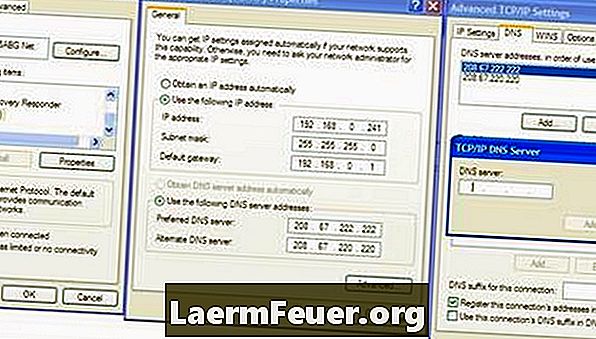
чаевые
- Используйте умственные образы, чтобы помочь вам предсказать события, когда вы проходите через шаги. Представьте, что есть сигнал, который нужно перевести, и что-то может мешать ему достичь сервера. Прежде чем предпринимать какие-либо действия, спросите себя, возникает ли проблема с сервером перевода или с одной из точек траектории сигнала.
предупреждение
- Не вносите радикальных изменений в вашу сеть, думая, что вы сможете решить проблему, которая, вероятно, будет на конечном сервере. Работайте логически, чтобы решить проблему. Использование NSLOOKUP для проверки DNS-сервера сначала покажет наиболее вероятный сценарий. Добавление другого сервера может быть полезным, но если вы добавите более одного сервера, который уже существует, система может сбить с толку. Наличие трех альтернатив достаточно.
Что вам нужно
- Карандаш и бумага (записать детали конфигурации)